So verwenden Sie die Druckbildschirmtaste zum Öffnen von Snip u0026 amp; Skizze in Windows 10
Aktualisiert Marsch 2023: Erhalten Sie keine Fehlermeldungen mehr und verlangsamen Sie Ihr System mit unserem Optimierungstool. Holen Sie es sich jetzt unter - > diesem Link
- Downloaden und installieren Sie das Reparaturtool hier.
- Lassen Sie Ihren Computer scannen.
- Das Tool wird dann deinen Computer reparieren.
Mit dem Windows-Update vom 10. Oktober 2018 (Version 1809) hat Microsoft ein neues Tool namens Snip \u0026 amp; Skizzieren Sie , um Screenshots unter Windows 10 aufzunehmen. Der Snip \u0026 amp; Mit dem Skizzierwerkzeug können Sie Screenshots nicht nur aufnehmen, sondern auch mit Anmerkungen versehen.
Microsoft plant, das alte Snipping Tool in einem Feature-Update außer Betrieb zu setzen.
Standardmäßig ist Snip \u0026 amp; Die Skizze kann entweder durch Klicken auf Snip \u0026 amp; Skizzieren Sie die Kachel im Action Center oder drücken Sie gleichzeitig das Windows-Logo + Umschalt + S-Tasten.
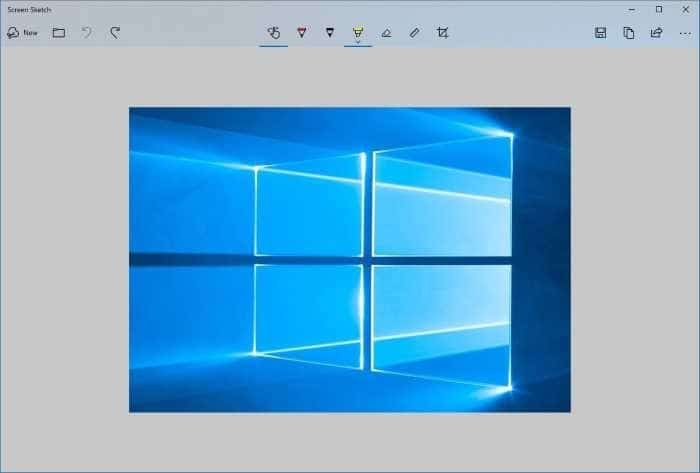
Wichtige Hinweise:
Mit diesem Tool können Sie PC-Problemen vorbeugen und sich beispielsweise vor Dateiverlust und Malware schützen. Außerdem ist es eine großartige Möglichkeit, Ihren Computer für maximale Leistung zu optimieren. Das Programm behebt häufige Fehler, die auf Windows-Systemen auftreten können, mit Leichtigkeit - Sie brauchen keine stundenlange Fehlersuche, wenn Sie die perfekte Lösung zur Hand haben:
- Schritt 1: Laden Sie das PC Repair & Optimizer Tool herunter (Windows 11, 10, 8, 7, XP, Vista - Microsoft Gold-zertifiziert).
- Schritt 2: Klicken Sie auf "Scan starten", um Probleme in der Windows-Registrierung zu finden, die zu PC-Problemen führen könnten.
- Schritt 3: Klicken Sie auf "Alles reparieren", um alle Probleme zu beheben.
PC-Benutzer, die gerne Tastaturkürzel verwenden, finden das Standard-Windows-Logo + Umschalt + S-Tasten möglicherweise nicht sehr praktisch, da drei Tasten gleichzeitig gedrückt werden müssen. Wäre es nicht gut, wenn wir Snip \u0026 amp; Skizzieren Sie mit der Taste PrtScn oder Print Screen?
Wie Sie wahrscheinlich wissen, wird der Bildschirm mit den Standardeinstellungen beim Drücken der Druckbildschirm- oder PrtScn-Taste auf der Tastatur in die Zwischenablage kopiert. Der kopierte Bildschirm kann dann in Paint oder ein anderes Bildverarbeitungsprogramm eingefügt werden, um ihn zu speichern. Da wir den Bildschirm mit Snip \u0026 amp; Skizze, es ist sinnvoll, die PrtScn-Taste zum Öffnen des Snip \u0026 amp; Skizzen-Dienstprogramm.
In Versionen ab 1809 bietet Windows 10 eine Option zum Konfigurieren des Druckbildschirms oder von PrtScn zum Starten des neuen Snip \u0026 amp; Skizzenwerkzeug. Auf diese Weise können Sie nicht nur Snip \u0026 amp; Skizzieren Sie schnell, aber geben Sie auch einem Ihrer Finger die wohlverdiente Ruhe!
Tipp: Sie können eine Desktop-Verknüpfung für Snip \u0026 amp; Sketch Snip.
Snip öffnen \u0026 amp; Skizze mit Druckbildschirm in Windows 10
Befolgen Sie die nachstehenden Anweisungen, um den Druckbildschirm zum Öffnen von Snip \u0026 amp; Skizze in Windows 10.
Schritt 1: Öffnen Sie die App Einstellungen. Navigieren Sie zu Einfacher Zugriff \u0026 gt; Tastatur .
Schritt 2: Aktivieren Sie im Abschnitt Verknüpfung zum Drucken des Bildschirms die Option Verwenden Sie die PrtScn-Schaltfläche, um die Option zum Ausschneiden des Bildschirms zu öffnen , um Windows 10 zu öffnen Bildschirmskizze, wenn Sie die PrtScn-Taste drücken.
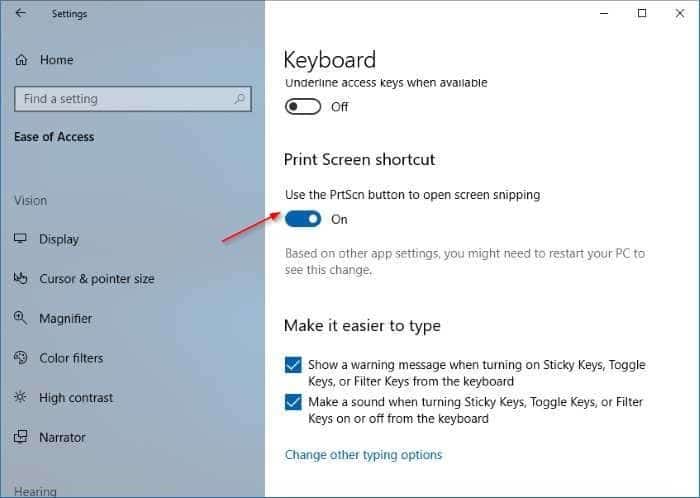
Wenn Sie die Schaltfläche PrtScn zum Öffnen des Bildschirmausschnitts verwenden nicht finden, wird wahrscheinlich Version 1803 oder frühere Versionen von Windows 10 ausgeführt.
Tipp: Wenn durch Drücken der Taste ‚Bildschirm drucken‘ Snip \u0026 amp; Skizze, wahrscheinlich, weil ein Drittanbieter-Tool die Taste ‚Bildschirm drucken‘ verwendet. Ändern Sie die Einstellungen des Bildschirmaufnahme-Tools eines Drittanbieters, um die Verwendung der Taste ‚Bildschirm drucken‘ zu verhindern.
Das Neuzuordnen der Windows 10-Tastaturanleitung könnte Sie ebenfalls interessieren.

